Comment installer des Indicateurs, des Experts, des Scripts, des Modèles dans MT4
Si vous utilisez macOS (Apple), PAS WindowsOS, veuillez lire ce manuel pour les utilisateurs de MAC >>
Comment installer un logiciel (Indicateurs, Experts, Scripts, Modèles) dans le nouveau MT4
Captures d’écran + Vidéo
1. Ouvrez votre MetaTrader 4
2. Cliquez sur Fichier – Ouvrir le dossier de données (Image #1)
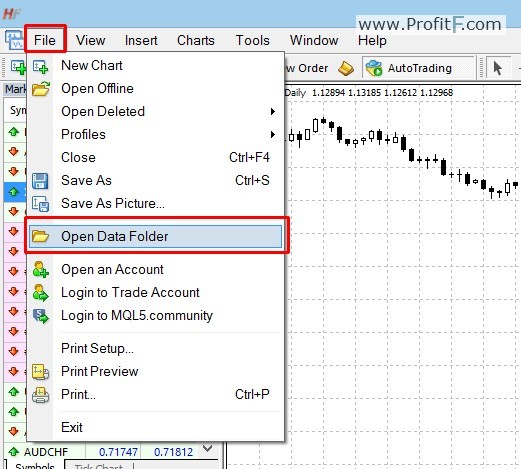
Pic.1 Dossier File—Open Data
Vous trouverez ici un dossier appelé MQL4:

Pic.2 Dossier MQL4
3. Ouvrez le dossier MQL4. Maintenant, vous verrez ces dossiers:
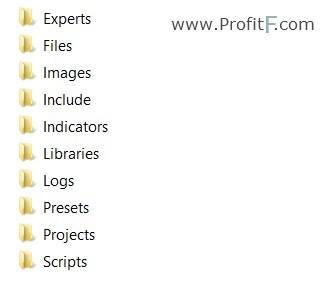
Pic.3 Dossiers dans MQL
\ Experts – Conseillers experts (robots de trading),
\ Indicateurs – indicateurs personnalisés,
\ Scripts – scripts (applications MQL4 pour une seule exécution sur le graphique),
\include – code source fichiers MQH et MQ4 implémentés dans d’autres programmes,
\ bibliothèques – bibliothèques sous forme de codes sources MQ4 et de fichiers exécutables EX4 compilés à partir d’eux. Ils sont utilisés pour l’appel dynamique des fonctions qui y sont contenues par d’autres programmes MQL4,
\Images – fichiers d’images à utiliser dans les ressources,
\files – spécial « bac à sable de fichiers ». Les applications MQL4 sont autorisées à exécuter des opérations de fichiers uniquement dans ce répertoire.
4. Insérez vos fichiers :
– Insérez vos fichiers Indicateurs (ex4 ou .mq4) dans le dossier MQL4/Indicateurs.
– Insérez vos fichiers de Scripts (ex4 ou .mq4) dans le dossier MQL4/Scripts.
– Insérer des fichiers de paramètres de EA(.set) dans le dossier MQL4/Presets.
– Insérez vos fichiers Libraries files (dll) dans le dossier MQL4/Libraries.
– REMARQUE: Les fichiers de modèle ne doivent pas se trouver dans le « dossier MQL4 ». Copiez votre.fichiers tpl dans le dossier modèles (Image #4). Vous pouvez trouver le dossier des modèles lors de l’ouverture de votre dossier de données)

Photo.4 Dossier Modèles
5. Redémarrez votre MetaTrader 4